ما هو تطبيق Microsoft Copilot؟ الميزات الرئيسية والاستخدامات والتوافر
مثل جميع الشركات الكبرى، اعتمدت Microsoft أيضًا الذكاء الاصطناعي في نظامها البيئي لتسهيل المهام اليومية للمستخدمين. يعد Copilot مساعدًا قويًا يعمل بالذكاء الاصطناعي مصممًا لتبسيط سير العمل داخل تطبيقات Microsoft. يحسن هذا الأداة الإنتاجية من خلال تبسيط المهام المختلفة باستخدام الأتمتة الذكية. من الكتابة إلى تحليل البيانات، يعزز تطبيق Microsoft Copilot الكفاءة من خلال المساعدة السياقية المدمجة مباشرة في التطبيقات المألوفة.
سيتناول هذا المقال Microsoft Copilot، ويستعرض ميزاته الرئيسية، ويوضح كيفية الوصول إليه عبر الأجهزة المختلفة. سنغطي كل ما تحتاج إلى معرفته حول هذه الأداة التي تعزز الإنتاجية، ونستعرض البدائل التي تركز على تعزيز الوسائط للمحترفين الإبداعيين.
الجزء 1. ما هو تطبيق Microsoft Copilot؟
مدعومًا بالذكاء الاصطناعي، هو مساعد افتراضي مدمج مباشرة في تطبيقات Microsoft لمساعدة المستخدمين على إنجاز المهام بشكل أسرع وأكثر كفاءة. وكمساعد، يقدم اقتراحات مفيدة ويؤتمت الأعمال المتكررة داخل التطبيقات التي تستخدمها بالفعل. بدلاً من الحاجة إلى برامج إضافية، يستخدم تطبيق Copilot الذكاء الاصطناعي لتبسيط المهام مثل تحليل البيانات وتنظيم المعلومات.
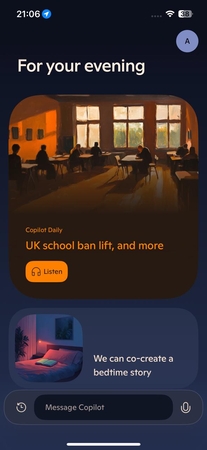
سواء كنت تقوم بإعداد تقرير أو إدارة جدول أعمالك، فإن هدف Copilot هو تقليل الوقت المستغرق في المهام البسيطة والسماح للمستخدمين بالتركيز على ما هو مهم. مع هذه الأداة المدمجة بالذكاء الاصطناعي، يمكن لـ Microsoft Copilot جعل العمل أكثر سلاسة من خلال تقديم الإرشادات في المكان الذي تحتاجه بالضبط. يمكنك استخدامه لتلخيص المقالات البحثية أو حتى إنشاء صور لحملاتك على وسائل التواصل الاجتماعي.
التكامل مع Microsoft 365
الميزة الجيدة في هذا المساعد الافتراضي هو أنه مدمج ضمن جميع تطبيقات Microsoft، مما يلغي الحاجة إلى تنزيله. يتيح هذا التكامل للمستخدمين الوصول إلى Copilot باستخدام الأدوات المألوفة مثل Word وExcel لتحرير أو تلخيص الوثائق. بالإضافة إلى ذلك، يمكنك إعداد المواعيد في Outlook أو حتى إعداد عروض تقديمية جذابة في PowerPoint.
الجزء 2. الميزات الرئيسية لتطبيق Microsoft Copilot
الآن بعد أن أصبح لديك فهم أفضل لتطبيق Microsoft Copilot، دعنا نتناول الميزات الأساسية لهذا التطبيق. سيطلعك هذا القسم على أفضل الطرق التي سيستفيد بها هذا التطبيق في مهامك المدفوعة بالذكاء الاصطناعي:
1. مدمج في منصات Microsoft 365: يتم دمج Copilot بسلاسة عبر تطبيقات Microsoft Office. يعزز هذا التكامل الإنتاجية من خلال تقديم اقتراحات مدعومة بالذكاء الاصطناعي داخل البيئات المألوفة. يدعم المهام مثل تلخيص الوثائق وإنشاء العروض التقديمية، مما يوفر الوقت ويقلل من العمل اليدوي.
2. معالجة اللغة الطبيعية: باستخدام معالجة اللغة الطبيعية المتقدمة، يفهم تطبيق Copilot الأوامر المعقدة لتمكين المستخدمين من طرح الأسئلة أو طلب الإجراءات بلغة واضحة. تسهل هذه الوظيفة على المستخدمين الذين ليس لديهم مهارات تقنية الاستفادة من الذكاء الاصطناعي في سير العمل اليومي.
3. المساعدة السياقية: يقوم تطبيق Copilot بتخصيص ردوده بناءً على الوثيقة أو المهمة المحددة لتقديم اقتراحات ذات صلة بالمحتوى. تعني هذه الميزة التكيفية أنه يمكن تقديم توصيات أكثر دقة، مثل متابعة نبرة رسالة بريد إلكتروني في Outlook.
4. رؤى قائمة على البيانات في الوقت الفعلي: يتيح Copilot تحليل البيانات والتصور في الوقت الفعلي في تطبيقات مثل Excel وPowerPoint. يمكن للمستخدمين إنشاء ملخصات بيانية أو تحديد الاتجاهات دون الحاجة إلى الحسابات اليدوية، مما يعزز فهم البيانات. مع طلب بسيط، يمكنه تحويل البيانات الخام إلى رؤى مرئية، مما يساعد المستخدمين على اتخاذ قرارات مدروسة بسرعة.
5. تعزيز التعاون والتواصل: داخل Teams، يبسط Copilot الاجتماعات عن طريق إنشاء ملخصات، والعناصر المطلوبة، ومهام المتابعة. يمكنه محاذاة الفرق عن بُعد من خلال تلخيص مواضيع المحادثات والنقاط الرئيسية التي تم مناقشتها. تساعد هذه الميزة في تقليل الإرهاق الناتج عن الاجتماعات وتبقي أعضاء الفريق مركزين على ما يهم أكثر.
القيود
1. قد يواجه تطبيق Microsoft Copilot صعوبة في التعامل مع الطلبات المعقدة أو الخاصة جدًا، مما يؤدي إلى استجابات غير دقيقة أو غير مكتملة. قد يتطلب ذلك من المستخدمين مراجعة التصحيحات يدويًا.
2. على الرغم من تصميمه ليكون بديهيًا، يتطلب تطبيق Copilot من المستخدمين تعلم كيفية صياغة الأوامر بشكل فعال. قد يكون هذا تحديًا لأولئك غير الملمين بموجهات اللغة الطبيعية أو الأدوات المدفوعة بالذكاء الاصطناعي.
3. يثير هذا التطبيق مخاوف محتملة بشأن الخصوصية إذا كانت المعلومات الحساسة متورطة مع البيانات المعالجة باستخدام تطبيقات أخرى. يجب على المؤسسات التأكد من وجود سياسات لمعالجة البيانات لحماية المعلومات السرية.
4. تعتمد دقة الرؤى التي يقدمها هذا النظام الأساسي على جودة واكتمال البيانات المقدمة. يمكن أن تؤدي البيانات غير المتسقة أو القديمة إلى تحليلات غير موثوقة أو مضللة.

الجزء 3. كيفية الوصول إلى تطبيق Microsoft Copilot
بعد استكشاف ميزاته المتقدمة، دعونا نراجع العوامل التي يجب أخذها في الاعتبار للوصول إليها. يتوفر Microsoft Copilot داخل تطبيقات Microsoft 365 عبر منصات مختلفة، بما في ذلك Windows وmacOS وiOS وAndroid. يضمن ذلك للمستخدمين الوصول إلى ميزات المساعد الافتراضي المدعوم بالذكاء الاصطناعي على الأجهزة المكتبية والمحمولة لدعم الإنتاجية في بيئات العمل المتنوعة.
يتطلب الوصول إلى Microsoft Copilot اشتراكًا في Microsoft 365، وقد تتطلب بعض الميزات المتقدمة ترخيصات إضافية أو خططًا متميزة. الخيار الأول هو Microsoft Copilot Pro، والذي يكلف 20 دولارًا شهريًا لكل مستخدم. الخطة الثانية هي Microsoft 365 Copilot للأعمال، وهي مثالية للشركات الصغيرة وتتوفر مقابل 30.00 دولارًا لكل مستخدم شهريًا. أخيرًا، خطة Microsoft 365 Copilot للمؤسسات تكلف حوالي 30.00 دولارًا شهريًا لكل مستخدم.
تعليمات لإعداد تطبيق Copilot على جهازك المحمول
اتباع الخطوات التالية سيساعدك في إعداد النظام الأساسي على جهازك. قبل البدء في عملية التثبيت، تأكد من أنك تلبي متطلبات الاشتراك.
الخطوة 1. احصل على الوصول إلى متجر التطبيقات في جهازك وابحث عن تطبيق "Microsoft Copilot". عند ظهور النتائج، ابحث عن التطبيق الصحيح واضغط على أيقونة "تنزيل" لتثبيته على جهازك المحمول.
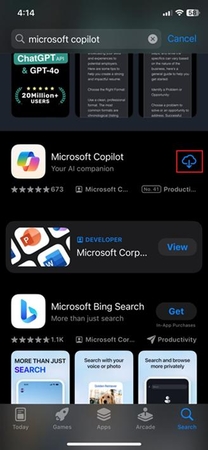
الخطوة 2. بعد تنزيل التطبيق، قم بتشغيله واضغط على زر "متابعة" من الواجهة الرئيسية للانتقال إلى مساحة العمل. هنا، اكتب الموجه في مربع النص. بعد ذلك، اضغط على زر "إرسال" للسماح للذكاء الاصطناعي بتوليد استجابة بناءً على ما أدخلته.
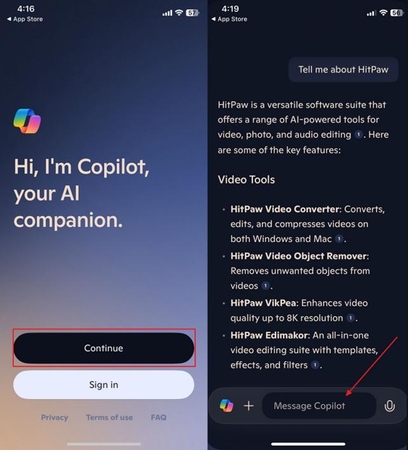
الخطوة 3. لاستخدام Copilot في التطبيقات الأخرى، قم بتنزيل تطبيق Microsoft 365 وقم بتسجيل الدخول باستخدام حساب Microsoft الذي يتضمن الإضافات الخاصة بـ Copilot. بمجرد الوصول إلى الواجهة الرئيسية، انتقل إلى "التطبيقات" وافتح Word أو PowerPoint. ستتمكن بعد ذلك من تلخيص المحتوى أو مراجعة الشرائح الرئيسية في العروض التقديمية بسرعة.
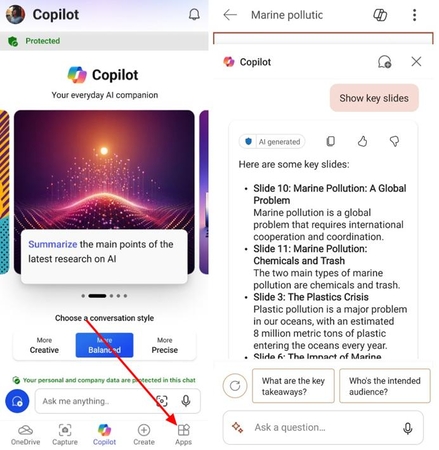
نصائح لاستخدام تطبيق Copilot
1. توفر ميزة الأوامر الصوتية مساعدة بدون استخدام اليدين، مما يسهل تعدد المهام أثناء التنقل.
2. Microsoft Copilot على iOS يقدم ملخصات موجزة للبريد الإلكتروني أو الوثائق الطويلة، مما يتيح لك فهم المعلومات الأساسية وتوفير الوقت بسرعة.
3. يمكن للمستخدمين تعيين المهام اليومية داخل التطبيق للبقاء منظمين، وزيادة الإنتاجية، وإدارة الأولويات بشكل فعال.
الجزء 4. بدائل تطبيق Microsoft Copilot لتحسين الوسائط: HitPaw VikPea وFotorPea
بدلاً من الاعتماد على الأدوات المدعومة بالذكاء الاصطناعي المعتمدة على النصوص، يمكنك الوصول إلى أدوات فعّالة لتحسين الوسائط مثل HitPaw VikPea وHitPaw FotorPea. يعتبر VikPea أداة متقدمة تركز على تحسين مقاطع الفيديو القديمة، مما يضمن أن يصبح محتواك مميزًا. يمكن للمستخدمين الحصول على نتائج عالية الجودة من خلال الأداة من خلال تصدير المحتوى إلى مقاطع فيديو 8K. علاوة على ذلك، يمكنهم إصلاح أي ملف وسائط تالف.
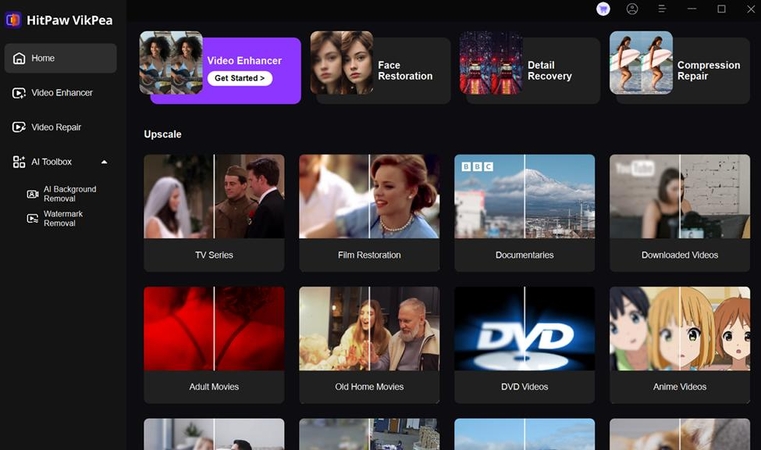
من ناحية أخرى، يعتبر FotorPea أداة مدعومة بالذكاء الاصطناعي تستخدم التكنولوجيا المتطورة وتولّد الصور من خلال الموجهات النصية. يمكنك أيضًا تحسين الصور عن طريق إزالة الضوضاء. علاوة على ذلك، يمكنه إزالة الخلفية من الصور بنقرة واحدة فقط.
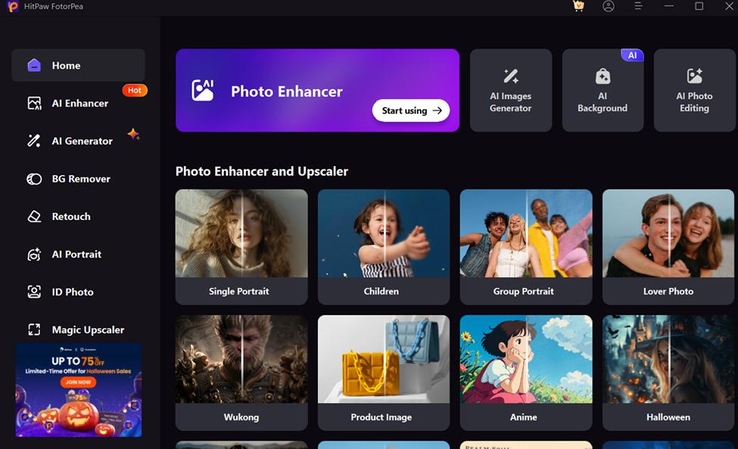
الميزات الرئيسية
1. HitPaw FotorPea
- معزز الصور السحرية: يسمح لك معزز الصور السحرية بزيادة دقة الصورة دون فقدان الجودة للحصول على نتائج حادة للطباعة أو العرض على الشاشات الكبيرة.
- نموذج تحسين الوجه: باستخدام نموذج تحسين الوجه، يمكنك تنعيم البشرة، وتحسين الملامح، وإزالة العيوب، مما يخلق صورًا احترافية بسهولة.
- معزز الذكاء الاصطناعي: يعزز معزز الذكاء الاصطناعي وضوح الصور وحيويتها، مع ضبط الألوان بشكل تلقائي وشحذ التفاصيل لجعل الصور بارزة.
2. HitPaw VikPea
- استعادة التفاصيل: يتميز بميزات متقدمة لتحسين الجودة والتفاصيل في مقاطع الفيديو.
- استعادة الوجه: باستخدام استعادة الوجه المدعومة بالذكاء الاصطناعي، يمكن لـ HitPaw VikPea تحسين واستعادة التفاصيل الوجهية في مقاطع الفيديو منخفضة الجودة مع وضوح وتفاصيل دقيقة.
- إصلاح الضغط: يعمل هذا الميزة على تحسين جودة الفيديو عن طريق استعادة التفاصيل المفقودة أثناء الضغط، مما يؤدي إلى نتائج أكثر وضوحًا.
لماذا تختار HitPaw لاحتياجات الوسائط؟
بينما تساعد ميزات Copilot في تعزيز الإنتاجية عن طريق جعل المهام مثل تلخيص وتحليل المحتوى أكثر كفاءة، فإن HitPaw VikPea وFotorPea تلبي احتياجات من يركزون على تحسين الوسائط البصرية. سواء كنت تعمل مع الصور أو مقاطع الفيديو، توفر HitPaw الدقة والإبداع اللازمين لتحويل وسائطك، مما يكمل القدرات المدفوعة بالإنتاجية لـ Copilot.
الخاتمة
في الختام، يعتبر تطبيق Microsoft Copilot مساعدًا مدعومًا بالذكاء الاصطناعي مدمجًا في تطبيقات Microsoft 365، مصممًا لتعزيز الإنتاجية. وهو متاح عبر منصات مثل Windows و macOS و iOS و Android للمستخدمين الذين لديهم اشتراك في Microsoft 365.
ومع ذلك، فإن استكشاف HitPaw VikPea وFotorPea يعد خيارًا ممتازًا لأولئك الذين يركزون على إنشاء المحتوى المرئي. توفر هذه الأدوات ميزات متخصصة لتحسين الصور والفيديوهات، بما في ذلك استعادة الوجه وإصلاح الضغط. بغض النظر عما إذا كنت تعمل مع المحتوى المرئي أو الوثائق، فإن هذه البدائل تقدم حلولًا قوية مدفوعة بالذكاء الاصطناعي مصممة لتلبية الاحتياجات الإبداعية.








 HitPaw VoicePea
HitPaw VoicePea  HitPaw Univd
HitPaw Univd  HitPaw VikPea
HitPaw VikPea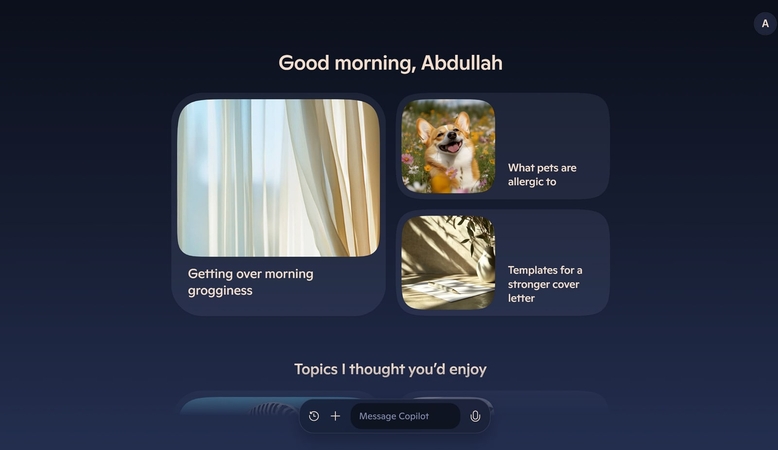

شارك هذه المقالة:
حدد تقييم المنتج :
محمد أمين
محرر HitPaw
أعمل بالقطعة منذ أكثر من خمس سنوات. دائمًا ما يثير إعجابي عندما أجد أشياء جديدة وأحدث المعارف. أعتقد أن الحياة لا حدود لها لكني لا أعرف حدودًا.
عرض كل المقالاتاترك تعليقا
إنشاء التعليقات الخاص بك لمقالات HitPaw